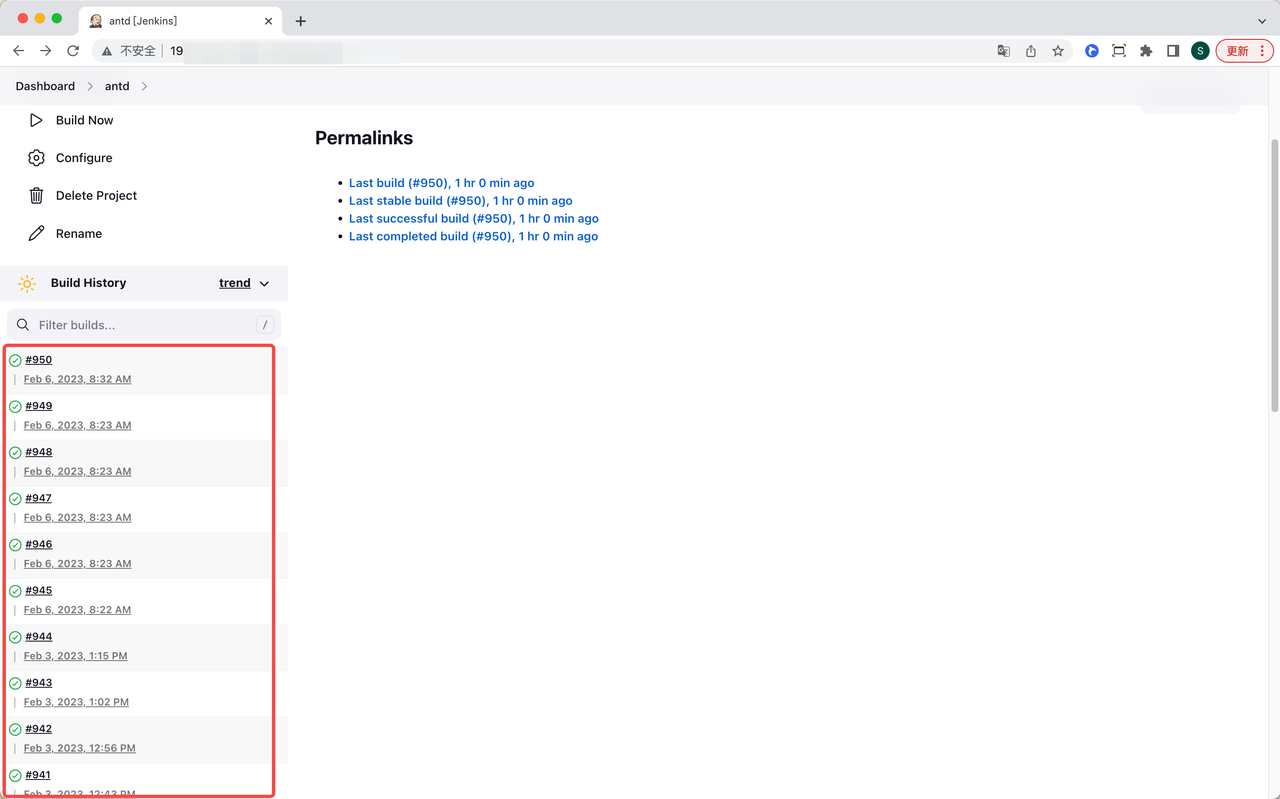通知设置
第三方集成
在 2.2.24-alpha.1 版本之后将支持 第三方集成 功能,支持将通知集成到第三方应用平台。可以根据通知需求,配置不同通知渠道的通知事件,通知渠道目前支持企业微信、钉钉、飞书、Webhook、Jenkins。
使用场景
通过将通知集成到第三方应用平台,当项目成员触发对应的通知事件时,将通知实时发送到第三方应用平台,如飞书群聊机器人。
配置说明
配置权限
仅 项目管理者 可配置。
如何配置
每个第三方应用平台支持的通知事件有所差异,故每个第三方应用平台的通知事件的配置项有所差异。
企业微信
支持发送通知事件到企业微信群聊机器人,通过在企业微信中 开启群聊机器人,配置群聊机器人的 Webhook URL,可以将事件消息发送到企业微信群聊。
配置字段说明
| 配置字段 | 是否必填 | 说明 |
|---|---|---|
| 通知名称 | 否 | 给第三方集成通知写一个名称,记录该通知的用途 |
| 触发事件 | 是 | 支持事件: 1. 接口变更 2. 数据模型变更 3. 文档变更 4. 导入数据 5. 自动化测试 以上事件发生时,将触发实时通知。 |
| 服务 URL | 是 | 企业微信群聊机器人中的 Webhook URL |
绑定企业微信群聊机器人
项目管理员可使用第三方集成功能,将企业微信群聊机器人与 Apifox 中的项目通知事件关联,以实现在企业微信群聊中推送相关的接口变更、文档变更、自动化测试完成等通知。
1. 在群聊中添加机器人
在电脑端-企业微信应用的群聊的聊天信息设置中,点击 添加群机器人。
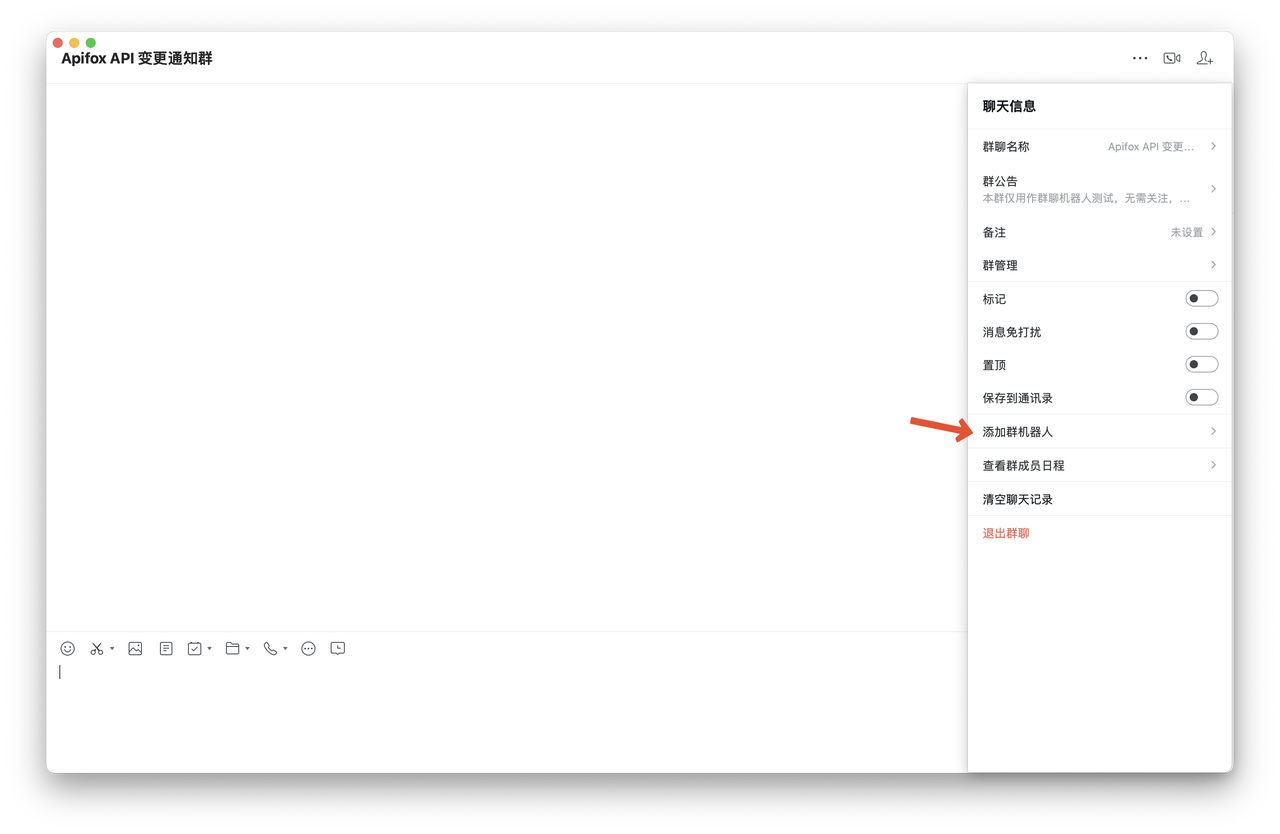
复制 Webhook 地址:

2. 新建通知事件
在 项目设置-第三方集成 ,点击新建:
填写通知名称
选择触发事件
渠道选择
企业微信将在群机器人设置中获取的 Webhook URL 粘贴在
服务 URL中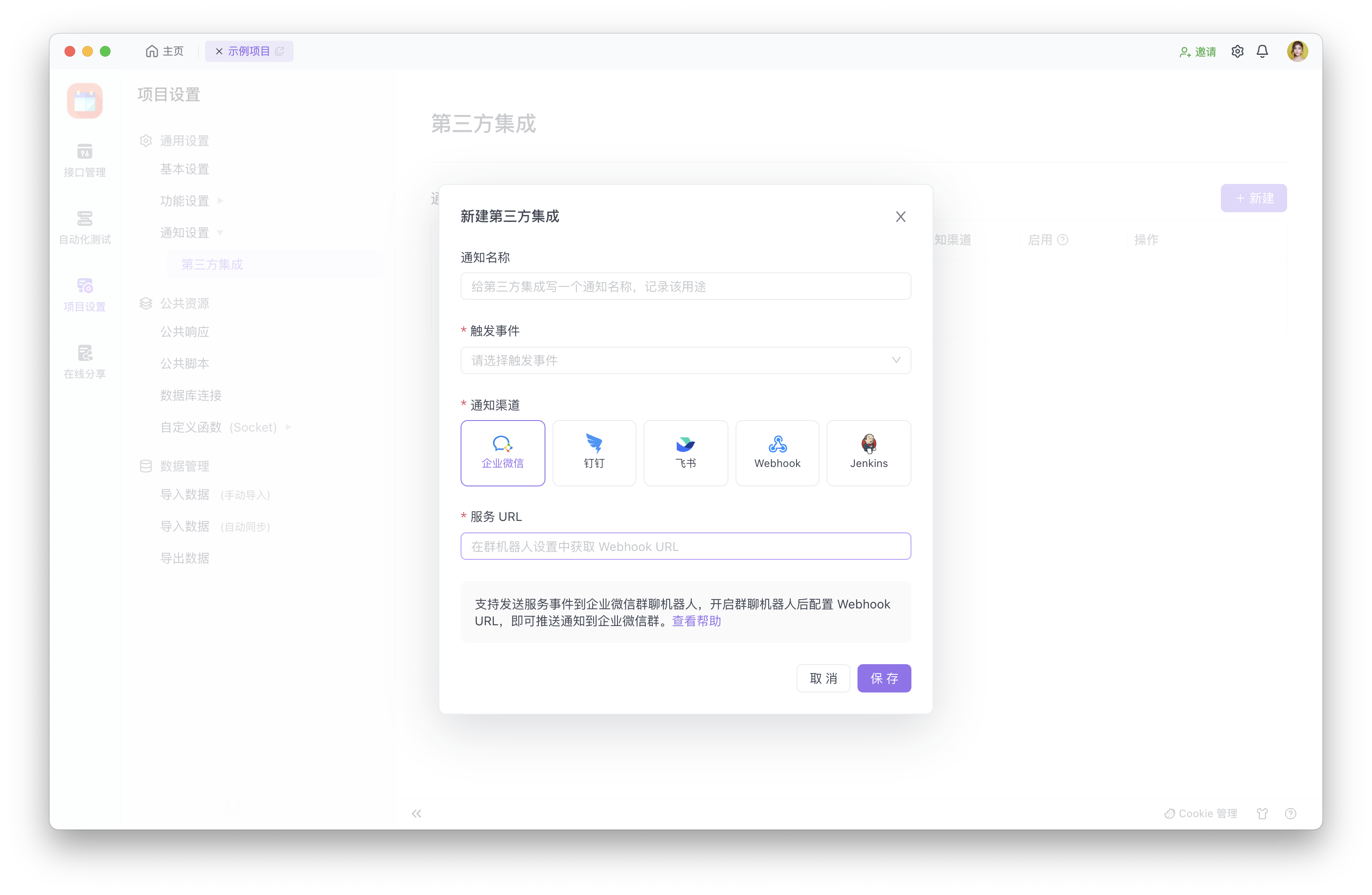
点击保存后,即完成绑定。当选择的事件被触发时,将在企业微信群聊中收到通知
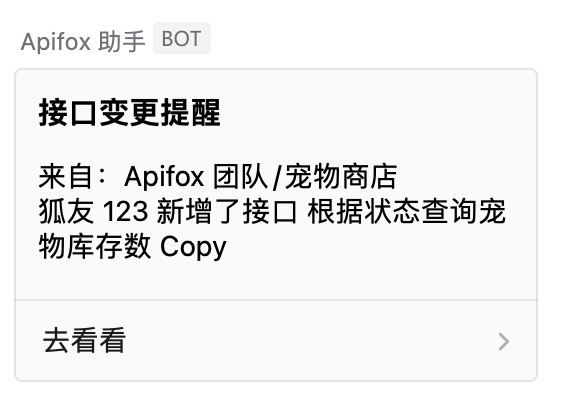
钉钉
支持发送通知事件到钉钉群聊机器人,通过在钉钉中 开启群聊机器人,配置群聊机器人的 Webhook URL,可以将事件消息发送到钉钉群聊。
配置字段说明
| 配置字段 | 是否必填 | 说明 |
|---|---|---|
| 通知名称 | 否 | 给第三方集成通知写一个名称,记录该通知的用途 |
| 触发事件 | 是 | 支持事件: 1. 接口变更 2. 数据模型变更 3. 文档变更 4. 导入数据 5. 自动化测试 以上事件发生时,将触发实时通知。 |
| 服务 URL | 是 | 钉钉群聊机器人中的 Webhook URL |
| 加签密钥 | 否 | 创建钉钉群聊机器人时,可自动生成机器人的签名,若开启签名,请输入签名内容 |
绑定钉钉群聊机器人
项目管理员可使用第三方集成功能,将钉钉群聊机器人与 Apifox 中的项目通知事件关联,以实现在钉钉群聊中推送相关的接口变更、文档变更、自动化测试完成等通知。
1. 在群聊中添加机器人
在电脑端-钉钉应用的群设置中,点击智能群助手,并添加 自定义机器人。
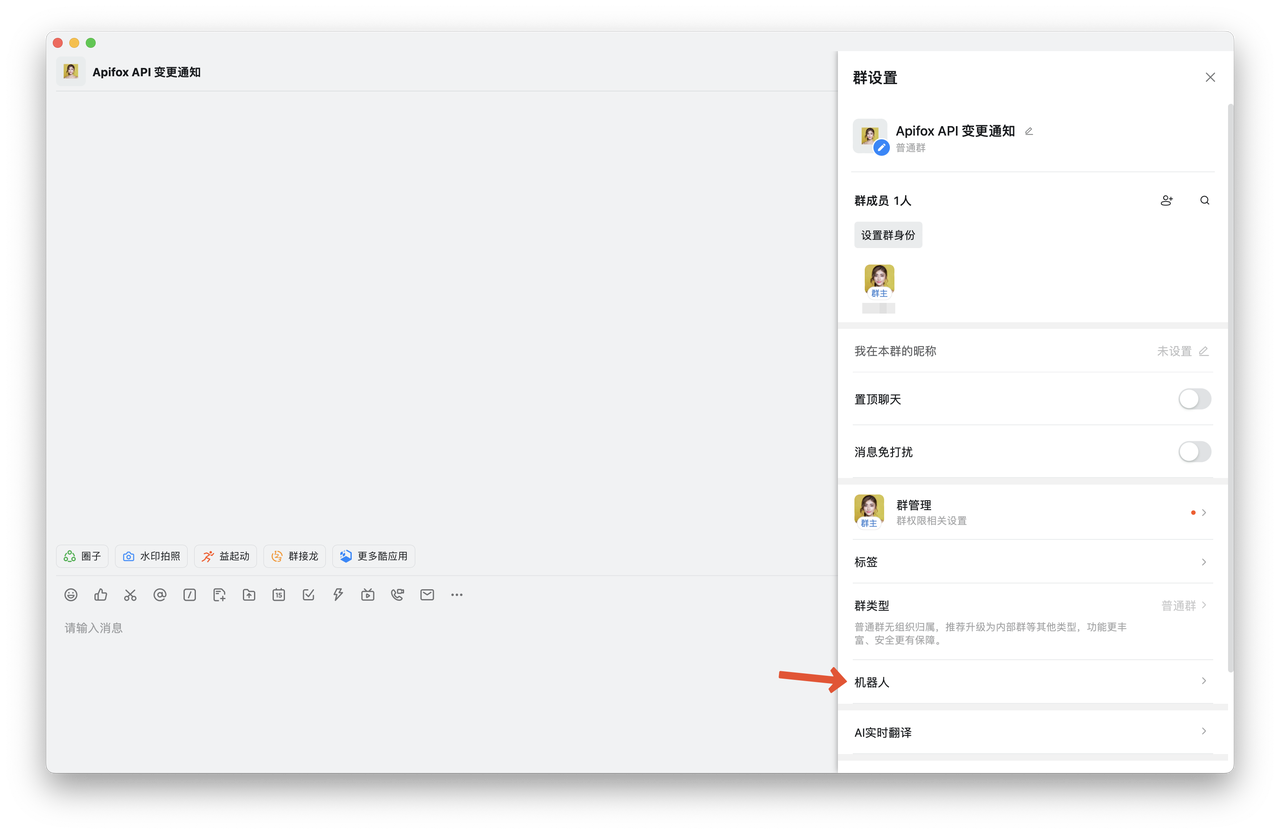
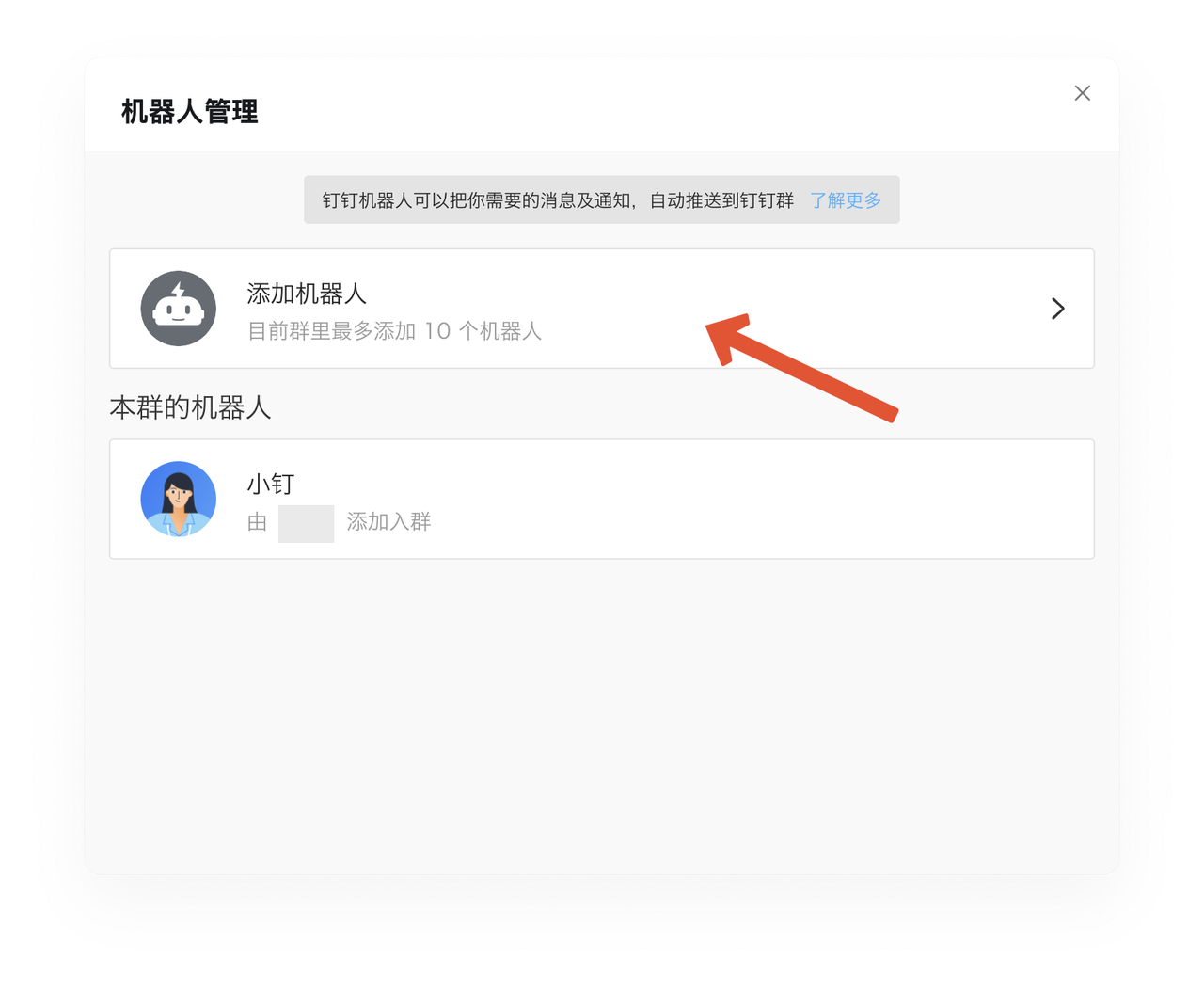
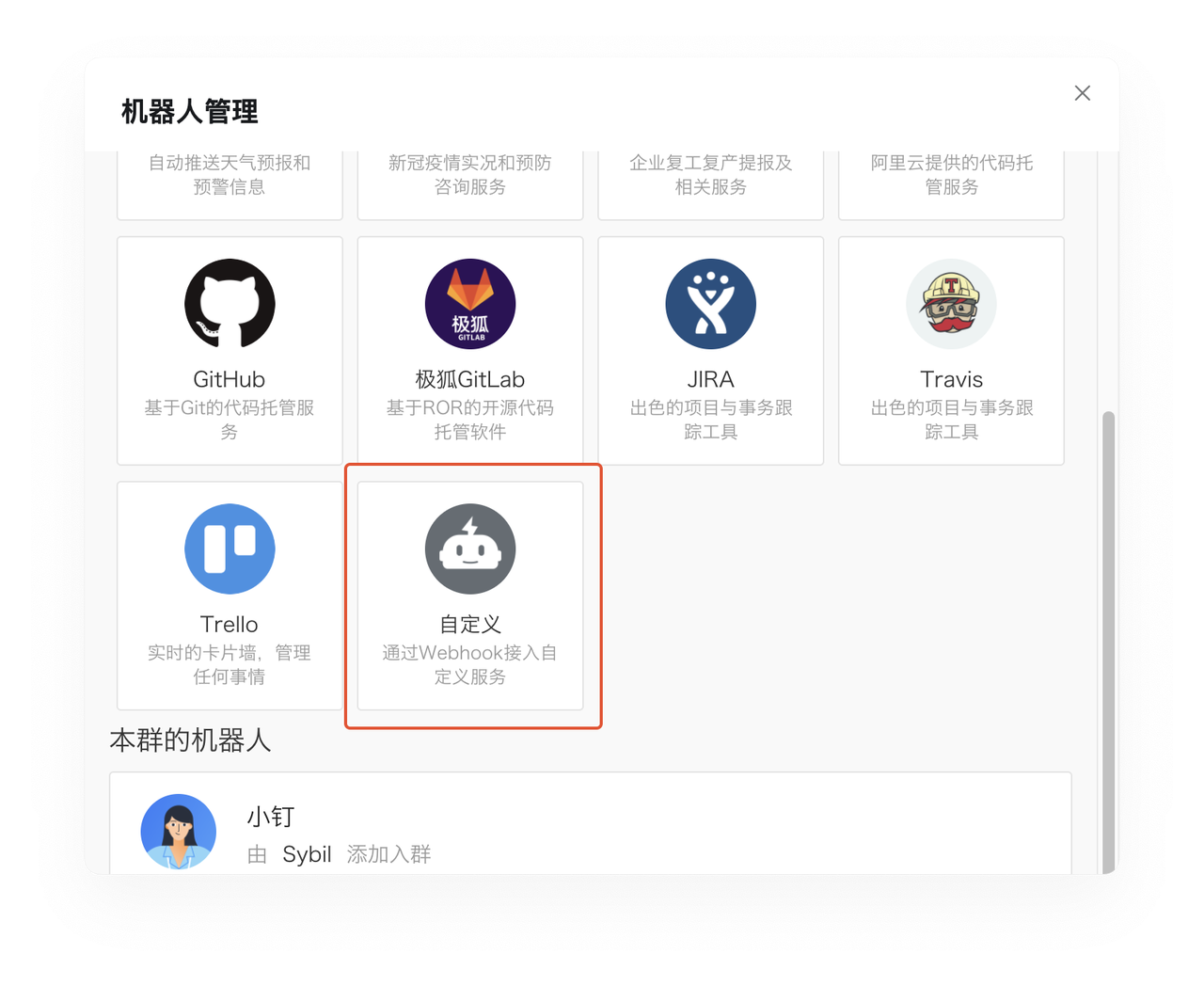
配置 安全设置,如加签:
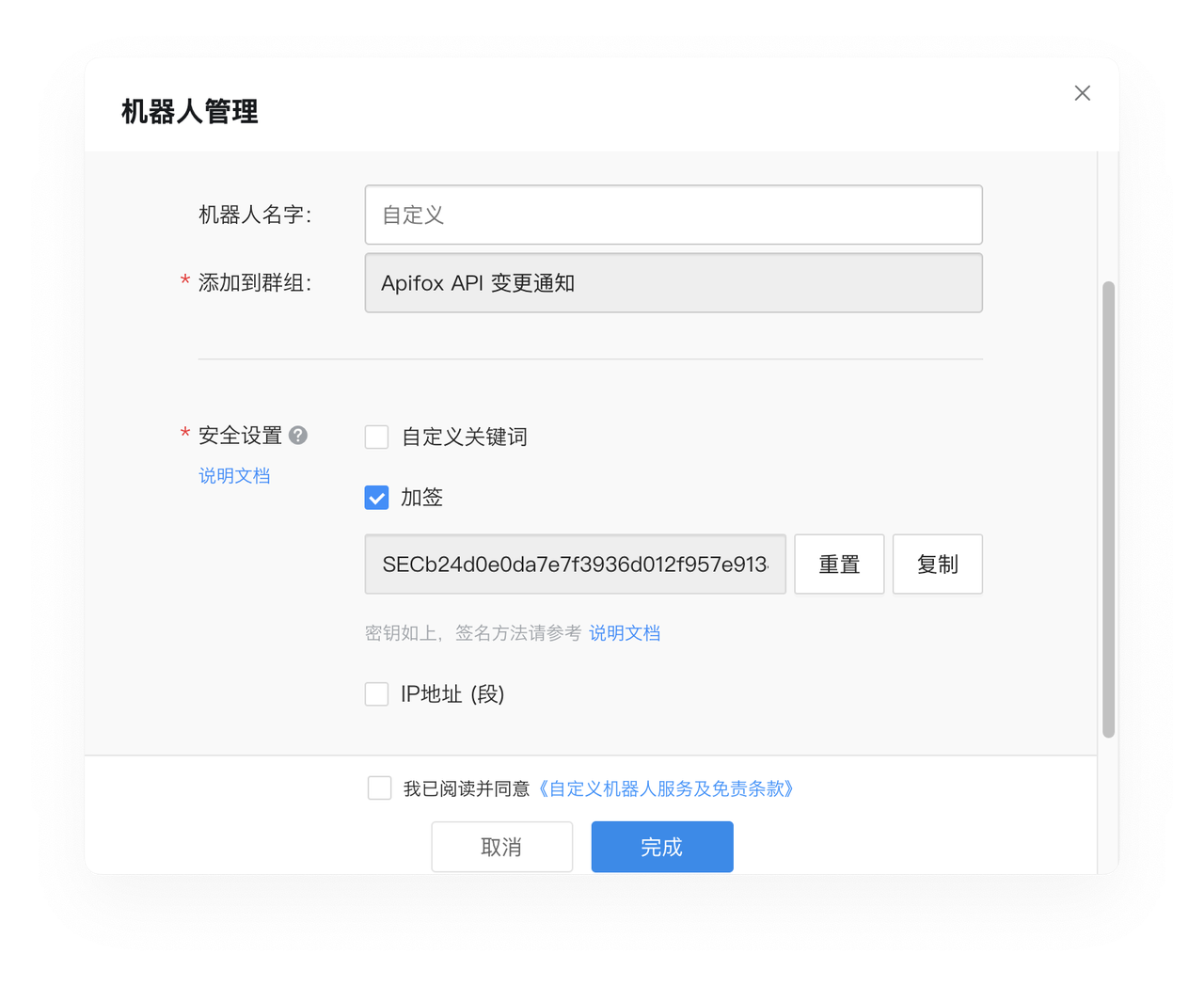
完成后,设置 Webhook:
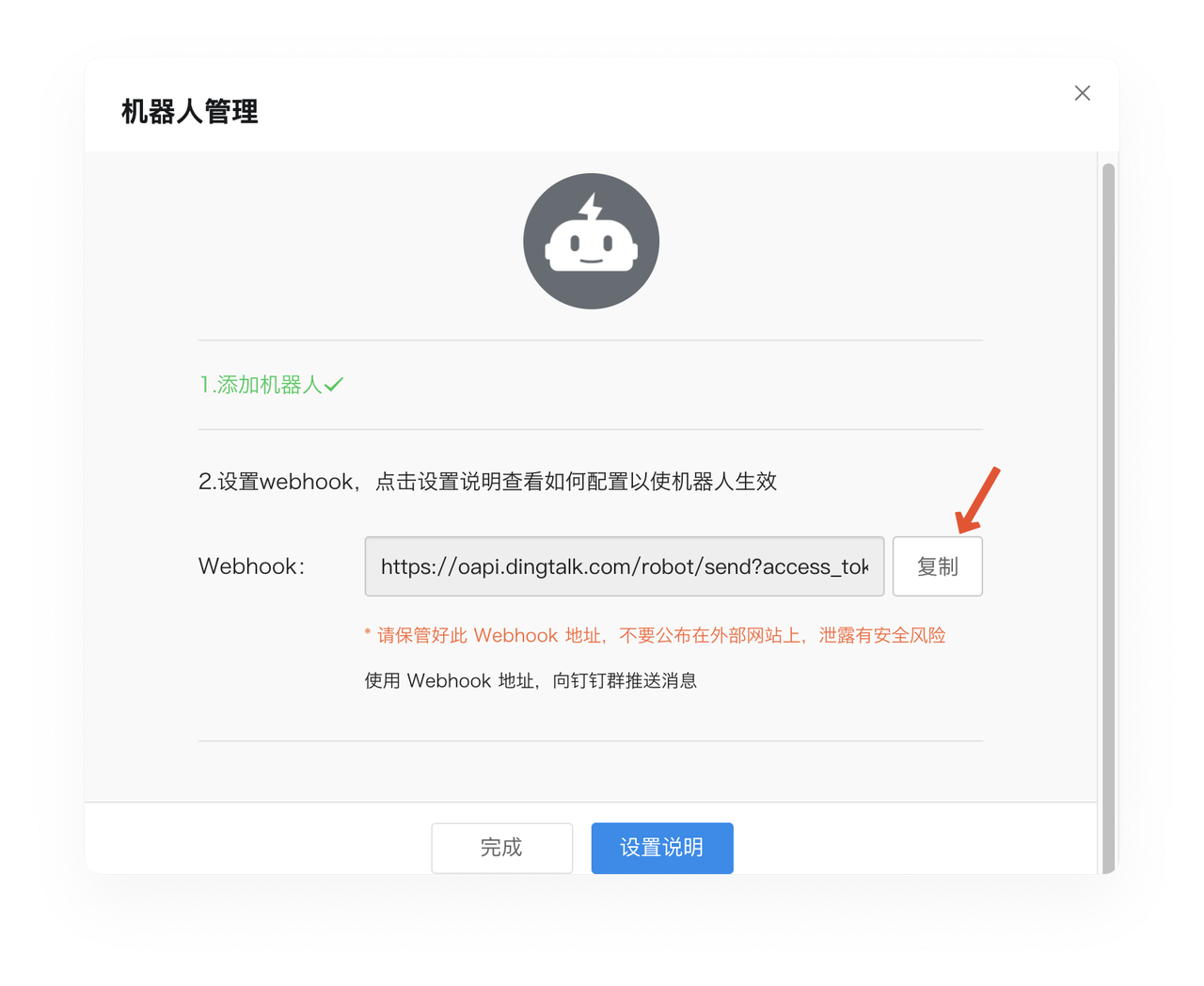
2. 新建通知事件
在 项目设置-第三方集成,点击新建:
填写通知名称
选择触发事件
渠道选择
钉钉将在群机器人设置中获取的 Webhook URL 粘贴在
服务 URL中若群机器人开启了安全设置中的
加签,将密钥复制并粘贴在加签密钥中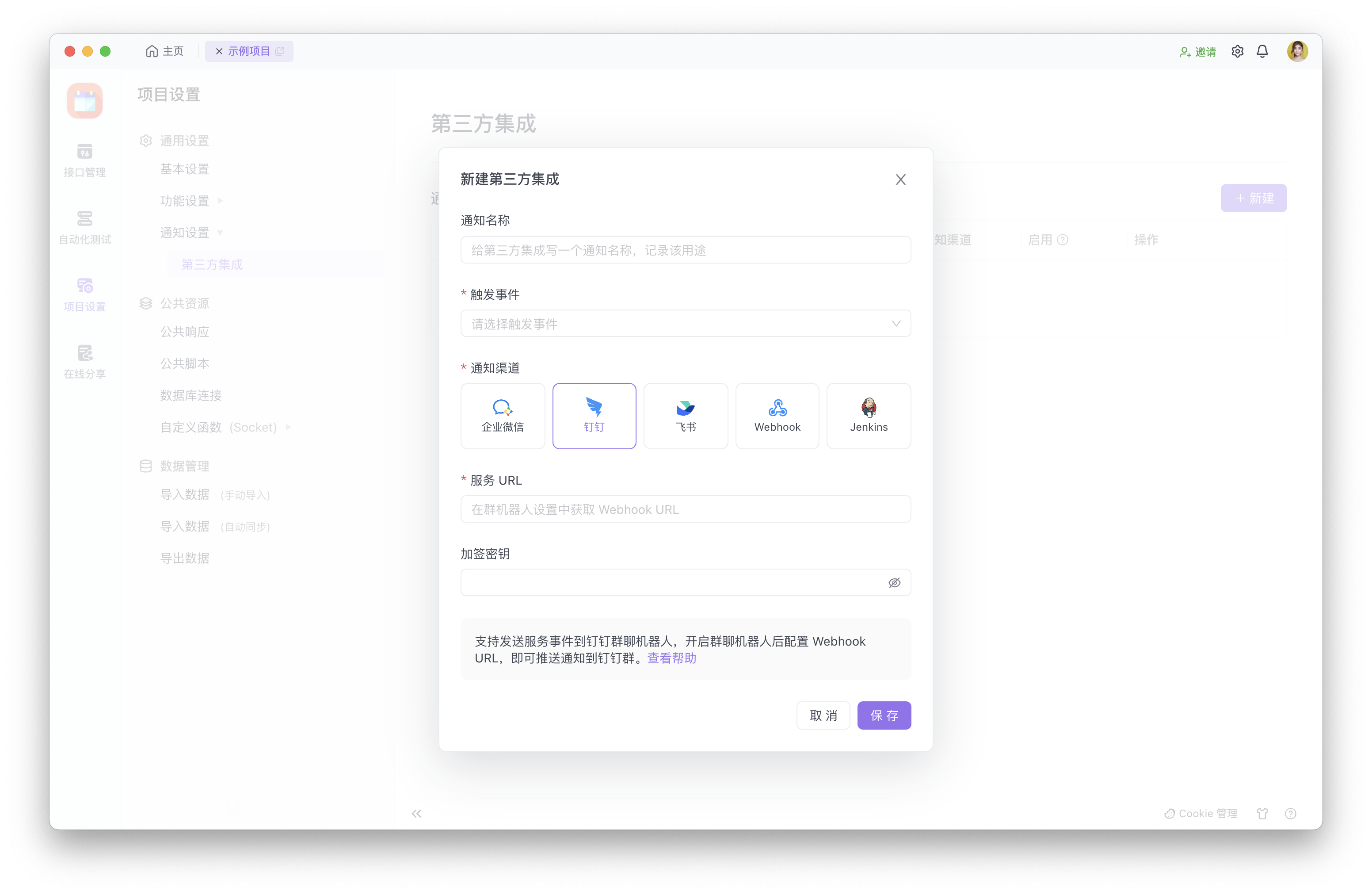
点击保存后,即完成绑定。当选择的事件被触发时,将在钉钉群聊中收到通知:

飞书
支持发送通知事件到飞书群聊机器人,通过在飞书中 开启群聊机器人,配置群聊机器人的 Webhook URL,可以将事件消息发送到飞书群聊。
配置字段说明
| 配置字段 | 是否必填 | 说明 |
|---|---|---|
| 通知名称 | 否 | 给第三方集成通知写一个名称,记录该通知的用途 |
| 触发事件 | 是 | 支持事件: 1. 接口变更 2. 数据模型变更 3. 文档变更 4. 导入数据 5. 自动化测试 以上事件发生时,将触发实时通知。 |
| 服务 URL | 是 | 飞书群聊机器人中的 Webhook URL |
| 加签密钥 | 否 | 创建飞书群聊机器人时,可自动生成机器人的签名,若开启签名,请输入签名内容 |
绑定飞书群聊机器人
项目管理员可使用第三方集成功能,将飞书群聊机器人与 Apifox 中的项目通知事件关联,以实现在飞书群聊中推送相关的接口变更、文档变更、自动化测试完成等通知。
1. 在群聊中添加机器人
在电脑端-飞书应用的群聊设置中,点击 群机器人,并点击 添加机器人。
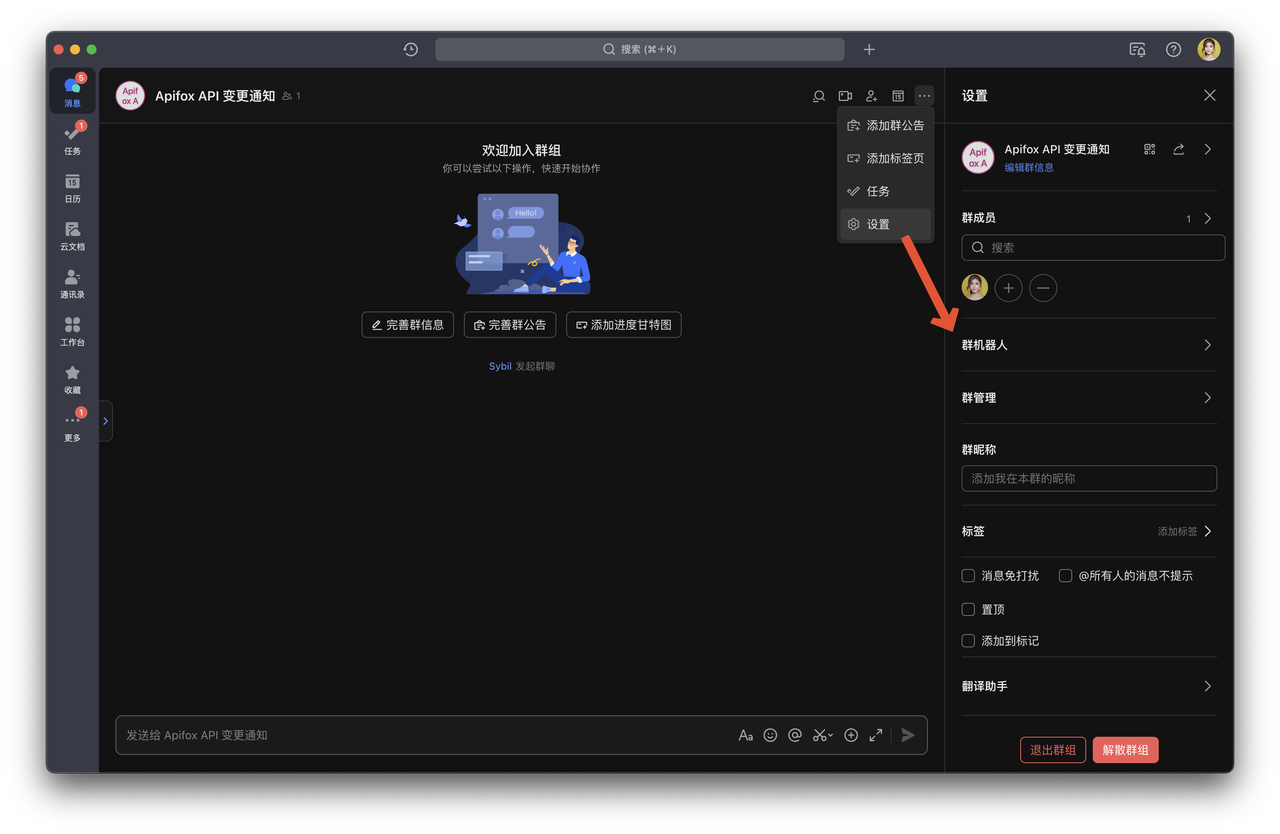
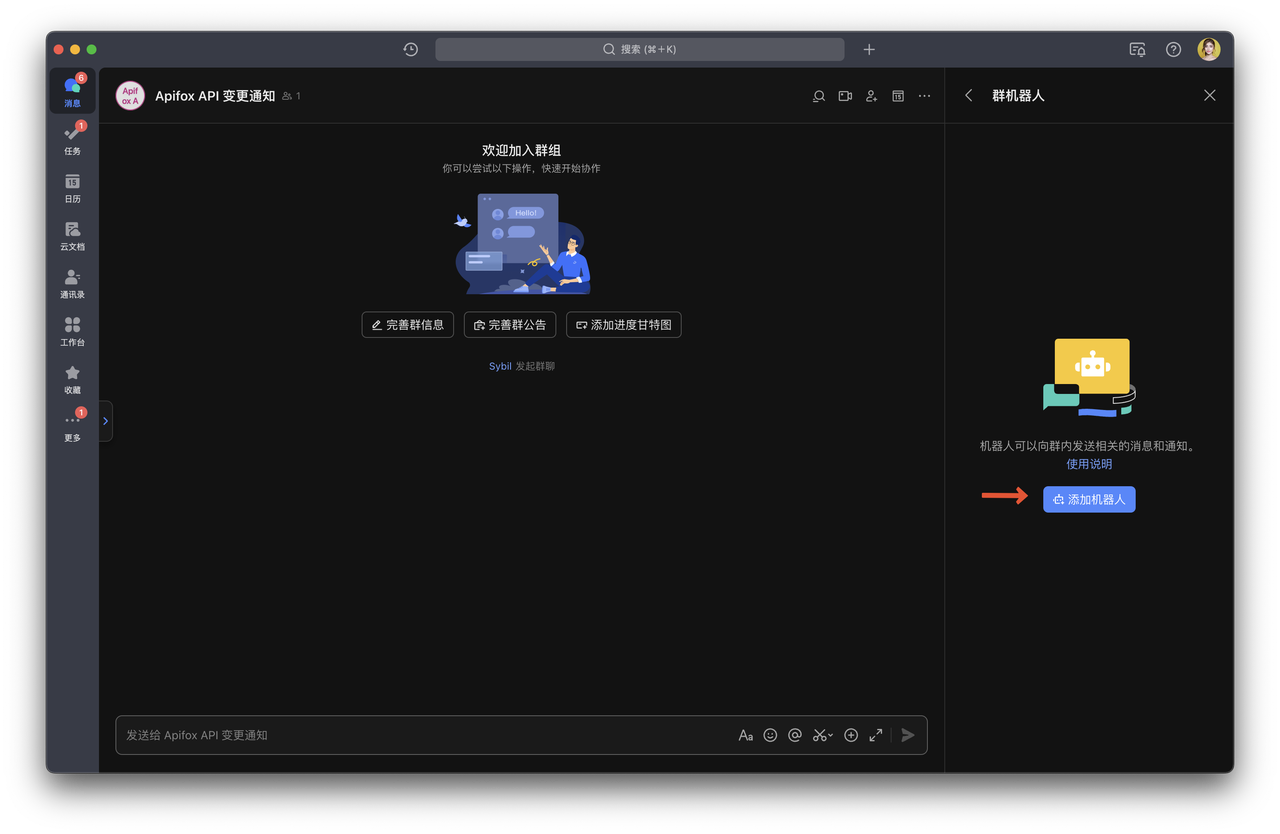
选择 自定义机器人 并添加。
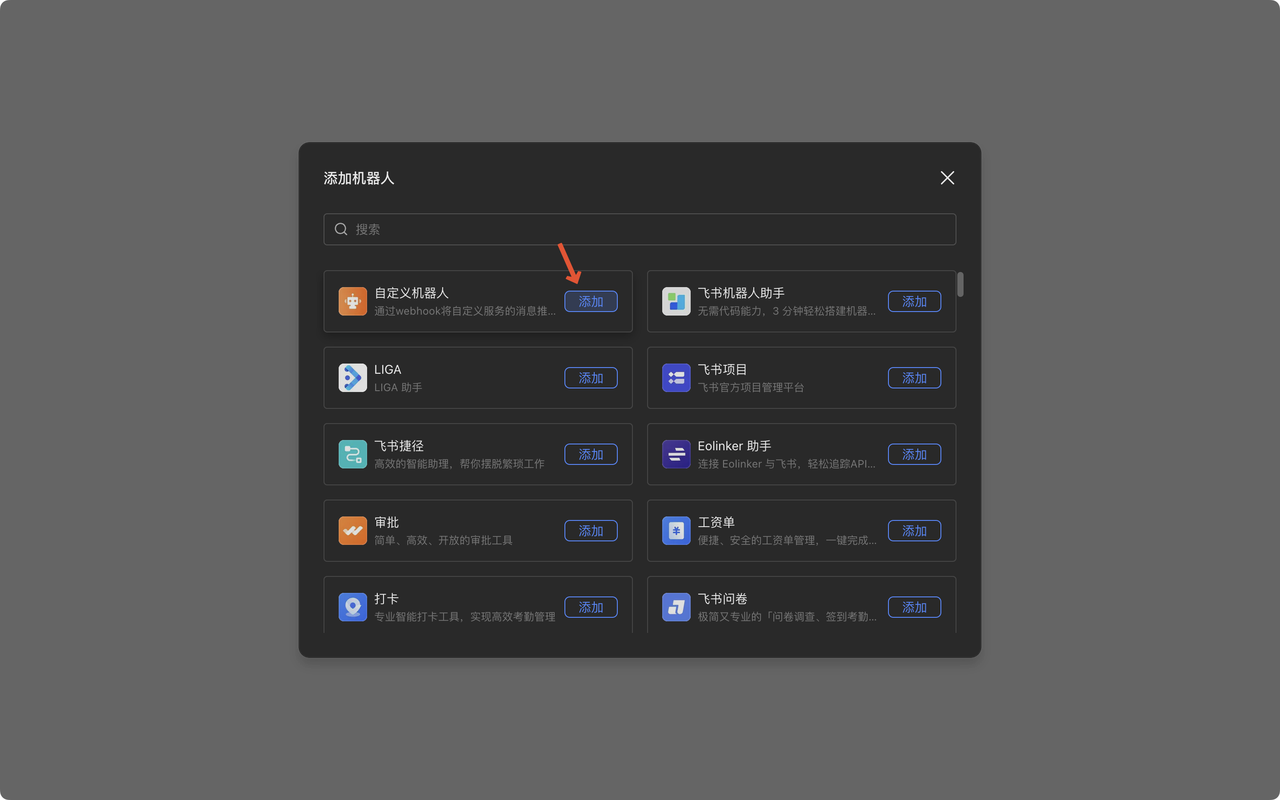
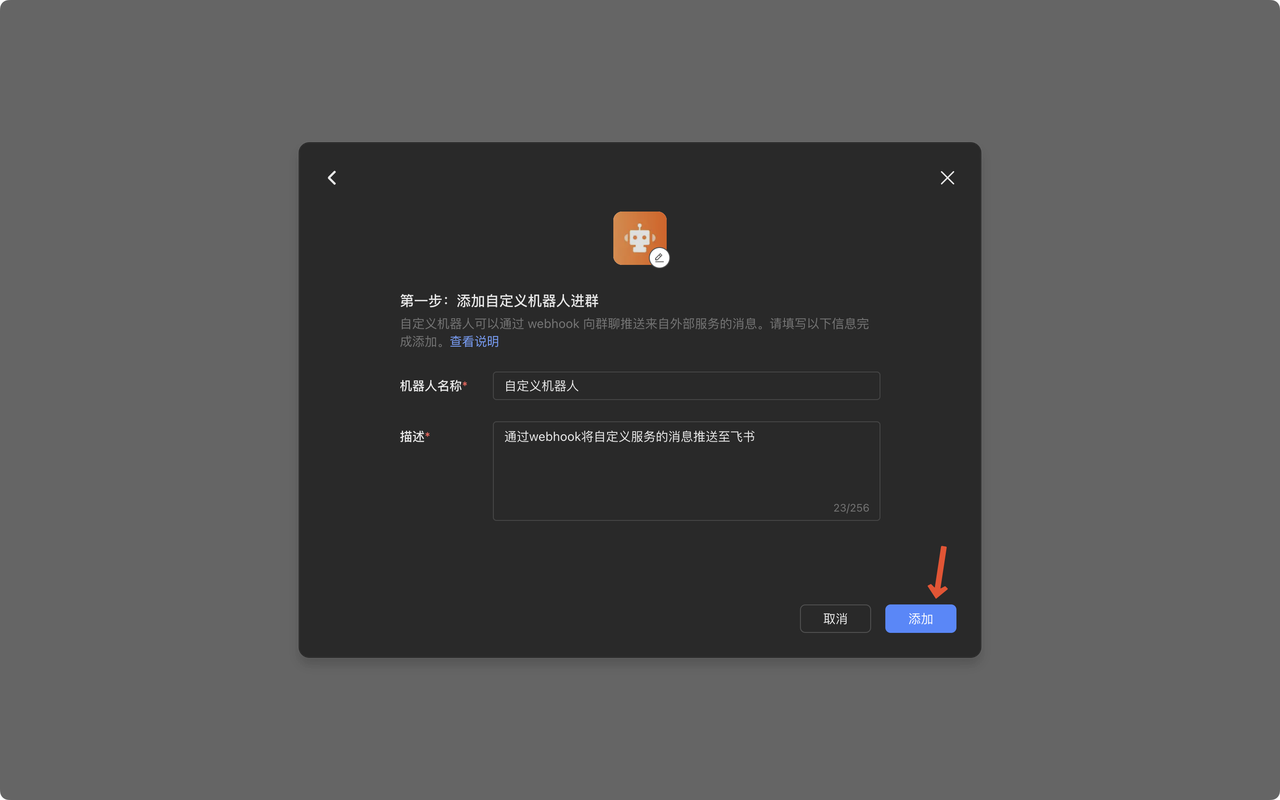
复制 Webhook 地址:
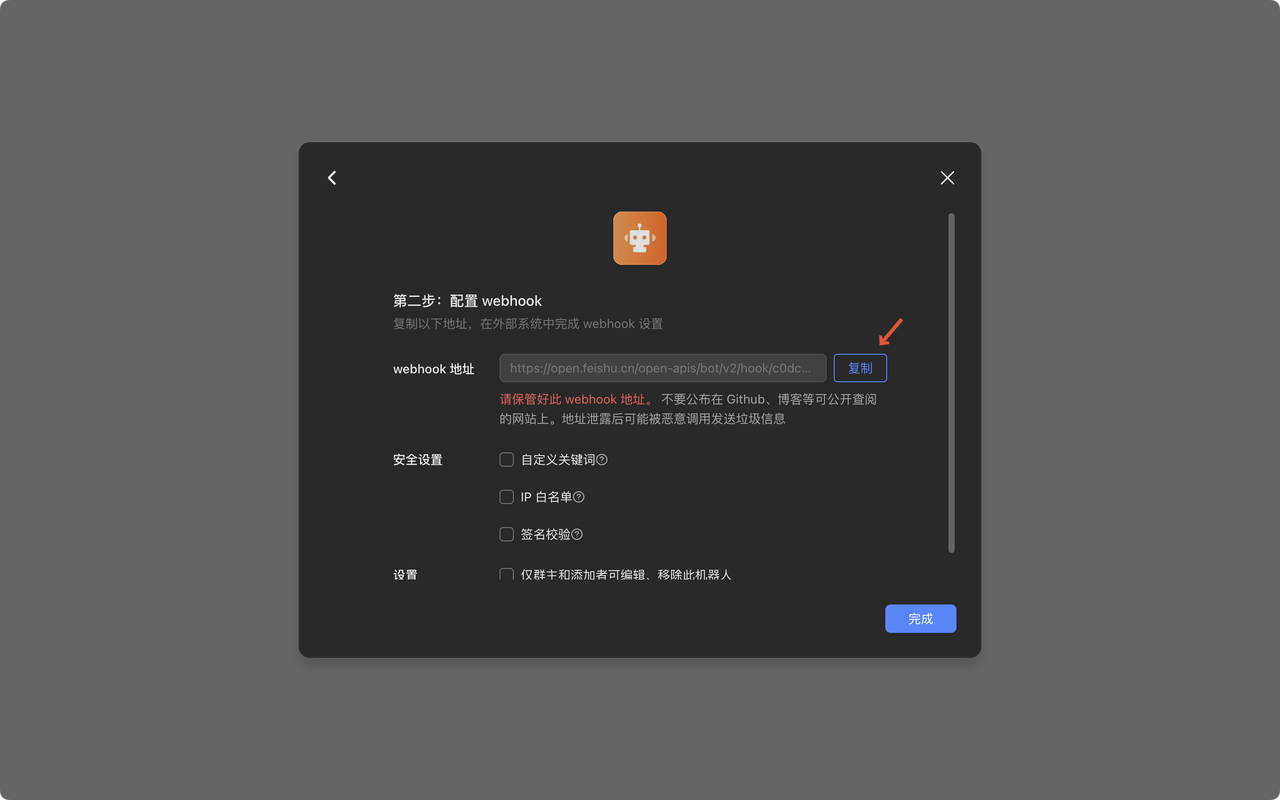
若启用了签名校验,复制 签名:
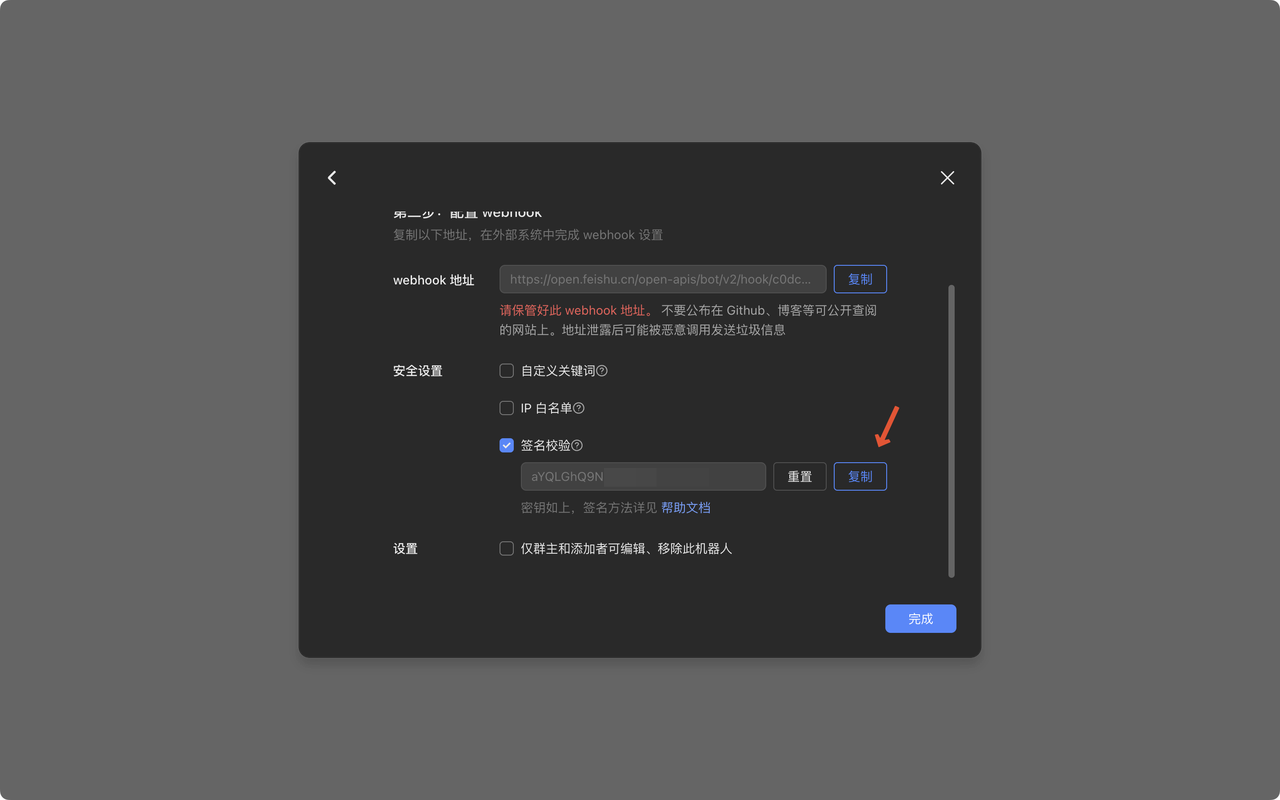
2. 新建通知事件
在 项目设置-第三方集成,点击新建:
填写通知名称
选择触发事件
渠道选择
飞书将在群机器人设置中获取的 Webhook URL 粘贴在
服务 URL中若群机器人开启了签名校验,将密钥复制并粘贴在
加签密钥中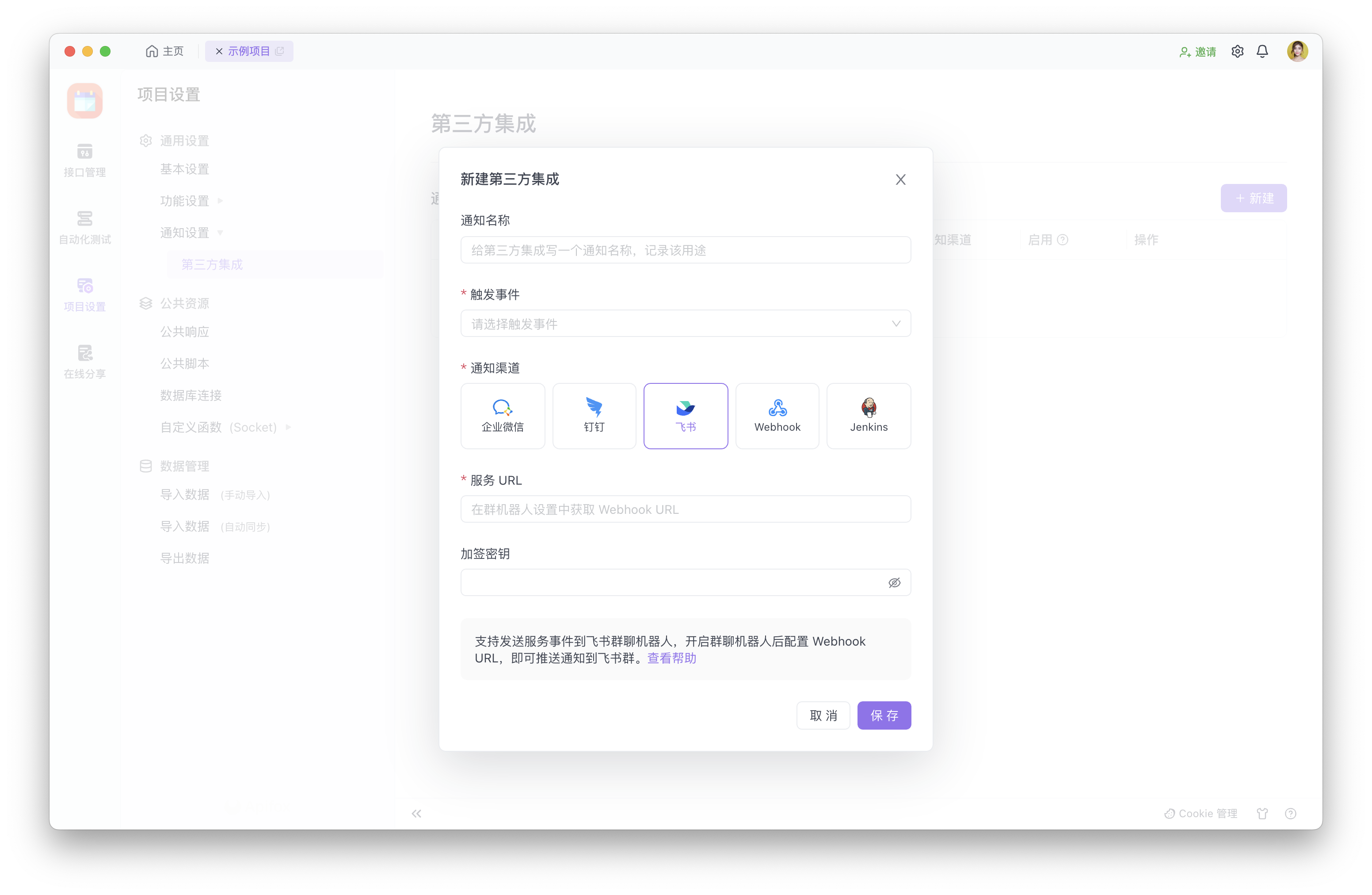
点击保存后,即完成绑定。当选择的事件被触发时,将在飞书群聊中收到通知:
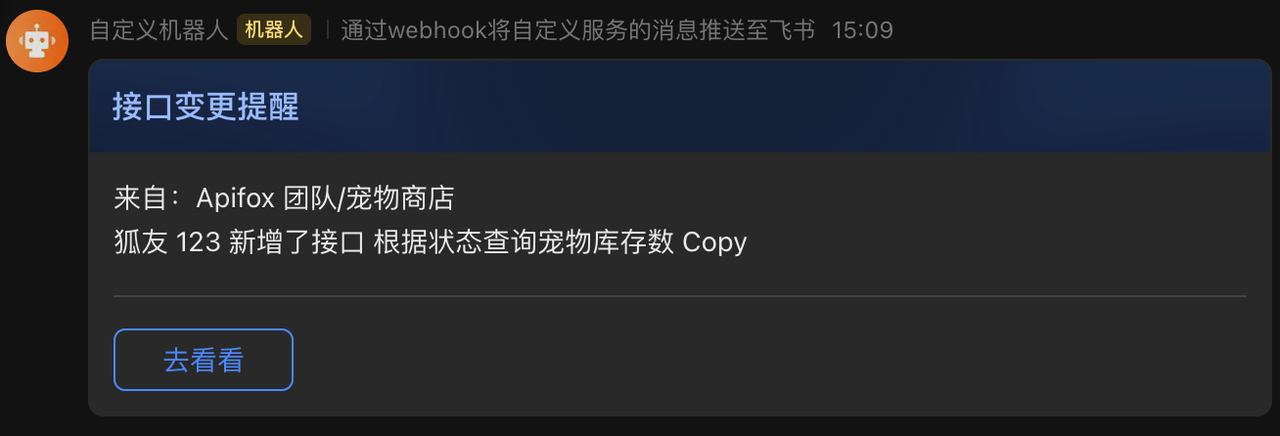
Webhook
支持发送通知事件到 HTTP Server,通过指定 URL 地址接收 POST 请求,可以将事件消息发送到 HTTP Server。
配置字段说明
| 配置字段 | 是否必填 | 说明 |
|---|---|---|
| 通知名称 | 否 | 给第三方集成通知写一个名称,记录该通知的用途 |
| 触发事件 | 是 | 支持事件: 1. 接口变更 2. 数据模型变更 3. 文档变更 4. 导入数据 5. 自动化测试 以上事件发生时,将触发实时通知。 |
| 服务 URL | 是 | HTTP Server 的接收请求的 URL 地址 |
| 签名令牌 | 否 | 通过 HMAC SHA1 加密算法、使用令牌作为 KEY 将发送内容加密后的值以十六进制显示(需要配置令牌),并包含前缀 sha1= |
绑定自搭的 HTTP Server
项目管理员可使用第三方集成功能,将自搭的 HTTP Server 与 Apifox 中的项目通知事件关联,以实现在 HTTP Server 中接收相关的接口变更、文档变更、自动化测试完成等通知。
新建通知事件
在 项目设置-第三方集成,点击新建:
填写通知名称
选择触发事件
渠道选择
Webhook将自搭的 HTTP Sever 的 URL 粘贴在
服务 URL中若开启了加签校验,将密钥复制并粘贴在
加签密钥中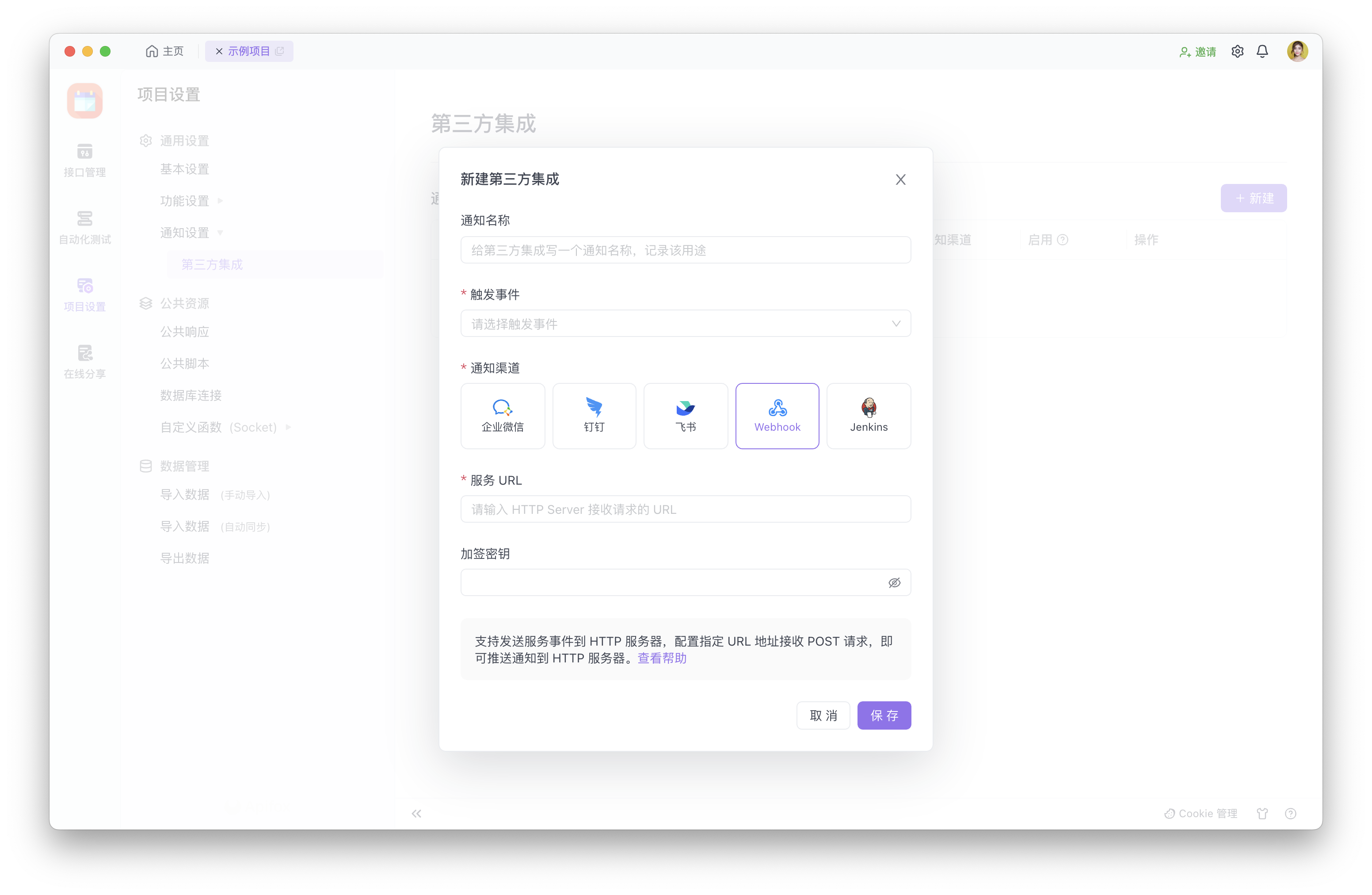
点击保存后,即完成绑定。当选择的事件被触发时,将在 HTTP Server 中收到通知:
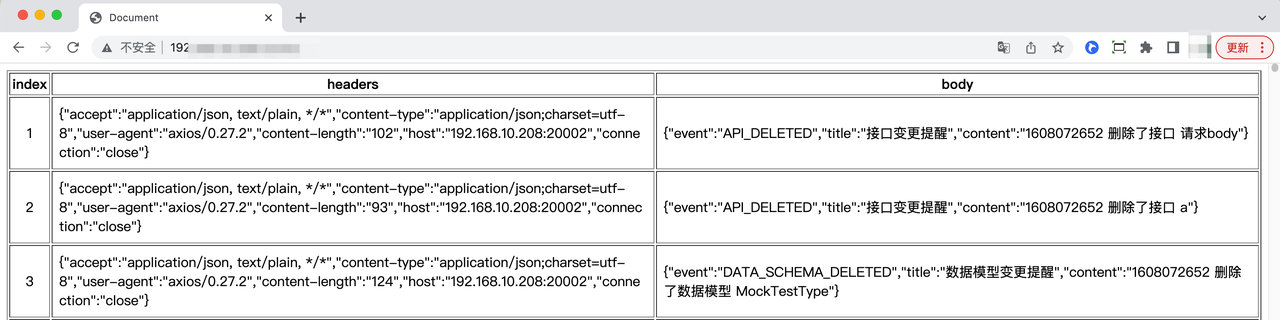
Jenkins
支持发送通知事件到 Jenkins 服务,通过配置 Jenkins 的 Webhook URL,可以将事件消息发送到 Jenkins。
配置字段说明
| 配置字段 | 是否必填 | 说明 |
|---|---|---|
| 通知名称 | 否 | 给第三方集成通知写一个名称,记录该通知的用途 |
| 触发事件 | 是 | 支持事件: 1. 接口变更 2. 数据模型变更 3. 导入数据 4. 自动化测试 以上事件发生时,将触发实时通知。 |
| 服务 URL | 是 | Jenkins Generic Webhook Trigger 插件中配置的 URL |
| 签名令牌 | 否 | 将通过请求头 Authorization Bearer 方式发送给 Generic Webhook Trigger 插件 |
绑定 Jenkins 服务
项目管理员可使用第三方集成功能,将 Jenkins Generic Webhook Trigger 插件中配置的 Webhook URL 与 Apifox 中的项目通知事件关联,以实现接口变更、文档变更、自动化测试完成等事件被触发时,自动触发 Jenkins 发起一次构建行为,并在构建历史记录中查看消息。
1. 在 Jenkins Generic Webhook Trigger 插件中配置的 Webhook URL
在 Jenkins-Dashboard 中新建一个视图:
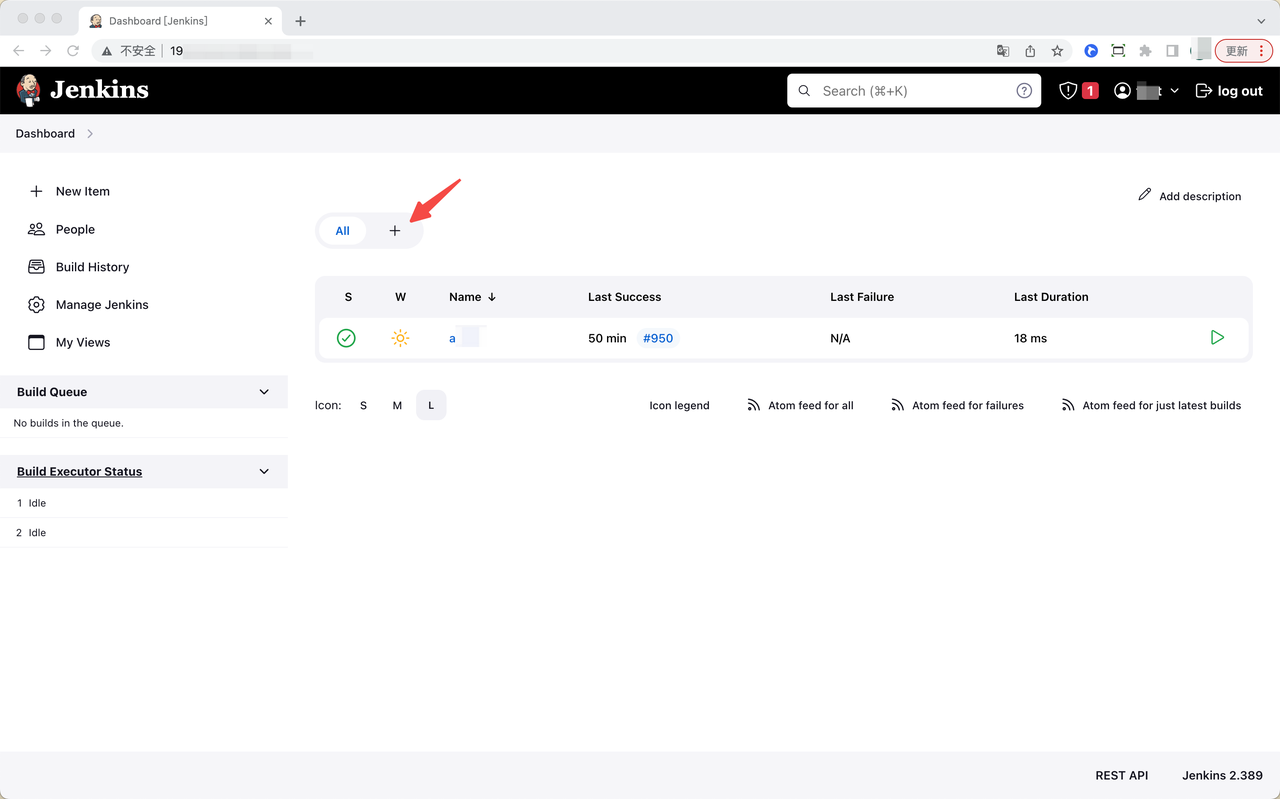
点击进入上一步创建的视图,进入 Configure-Build Triggers,选择 Generic Webhook Trigger。Webhook URL 即 "http://"+"您的服务器地址"+"/generic-webhook-trigger/invoke"
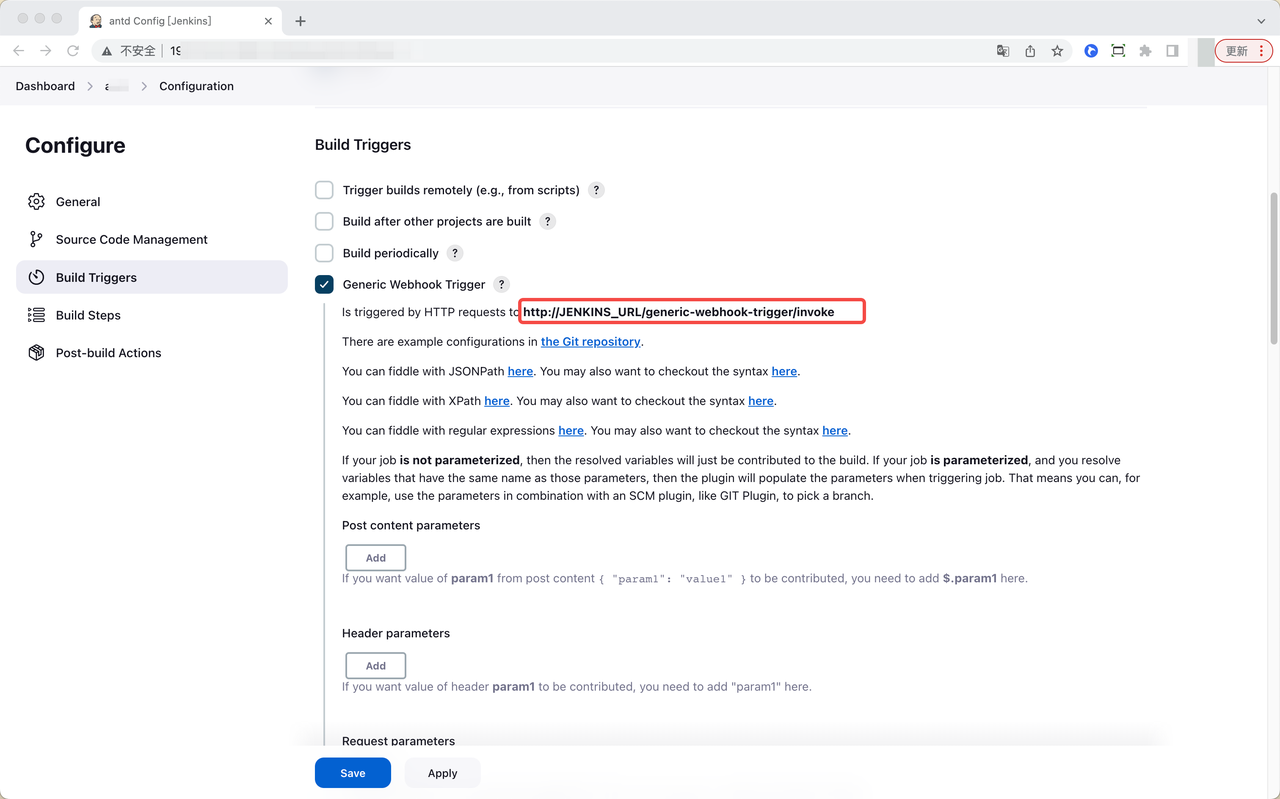
支持自定义 Token:
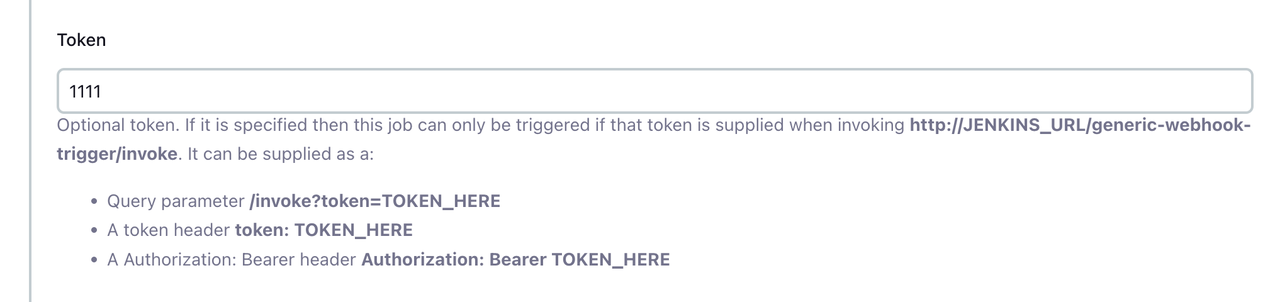
2. 新建通知事件
在 项目设置-第三方集成,点击新建:
填写通知名称
选择触发事件
渠道选择
Jenkins将在 Jenkins Generic Webhook Trigger 插件中配置的 Webhook URL 粘贴在
服务 URL中若自定义了 Token,将
Token复制并粘贴在签名令牌中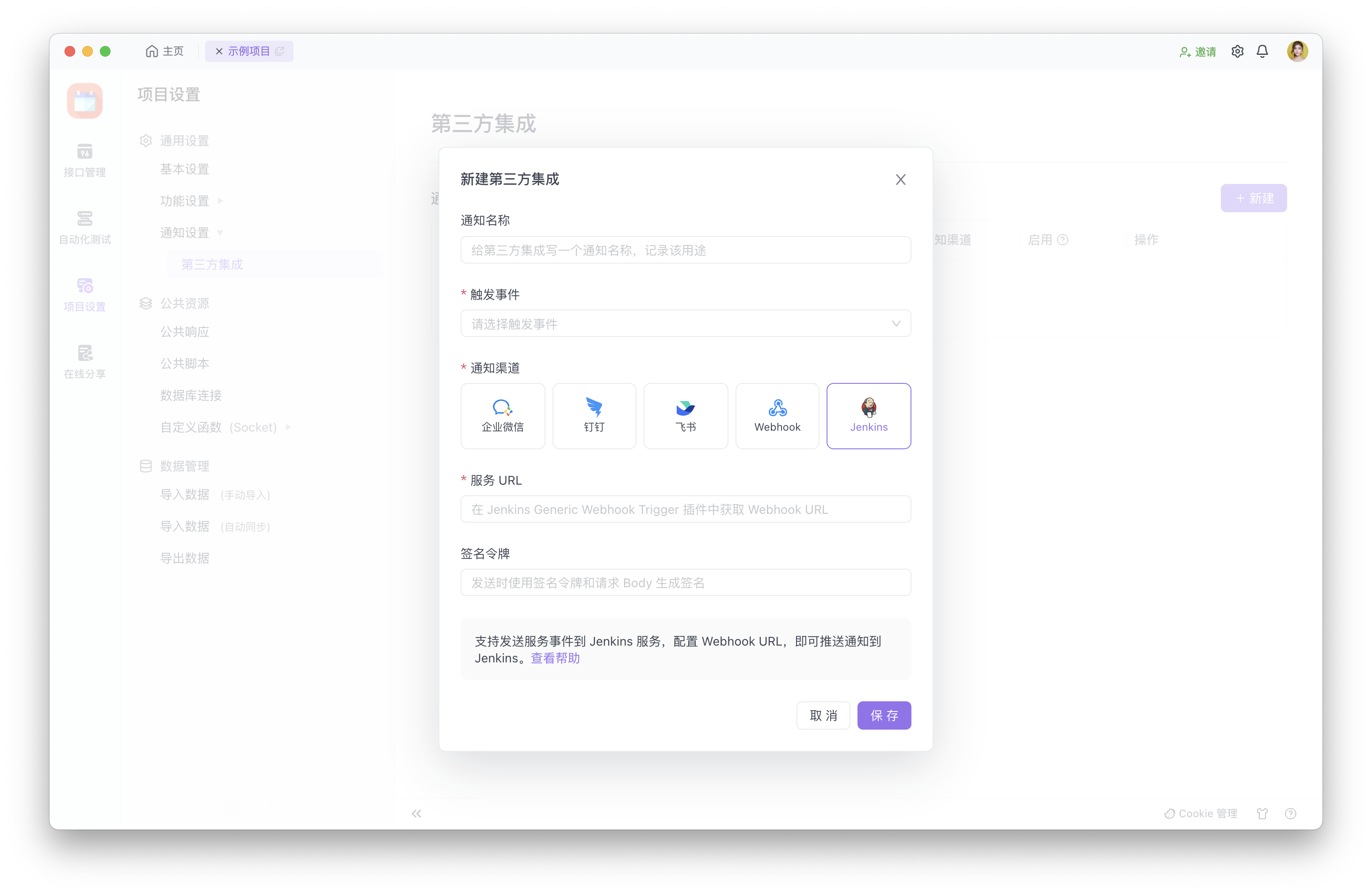
点击保存后,即完成绑定。当选择的事件被触发时,将自动触发 Jenkins 发起一次构建行为,并在构建历史记录中查看消息: